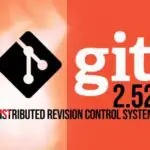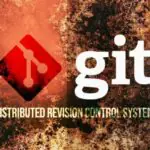Как установить Git на Debian 9
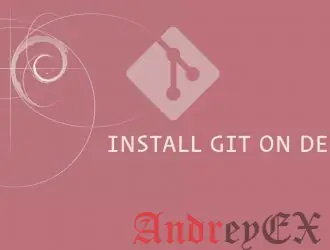
В этом руководстве рассказывается, как установить и настроить Git на Debian 9.
Git — самая популярная в мире система управления распределенными версиями, используемая многими коммерческими проектами с открытым исходным кодом. Он позволяет отслеживать изменения вашего кода, возвращаться на предыдущие этапы, создавать филиалы и сотрудничать с вашими коллегами-разработчиками.
Git изначально разработан Линусом Торвальдсом, создателем ядра Linux.
Этот учебник был протестирован на Debian 9, но он также должен работать с любой предыдущей версией Debian.
Предпосылки
Прежде чем продолжить этот учебник, убедитесь, что вы вошли в систему как пользователь с привилегиями sudo.
Установка Git с Apt
Самый простой и рекомендуемый способ установки Git — использовать инструмент управления пакетами apt из репозиториев по умолчанию Debian. Если вы хотите установить последнюю стабильную версию Git, перейдите к разделу «Установка Git из источника» этого руководства.
Следующие шаги покажут вам, как установить Git в систему Debian:
- Обновить индекс пакетов. Перед установкой новых пакетов вы всегда должны обновлять индекс apt package:
sudo apt update
- Установите Git. После того, как список будет обновлен, выполните следующую команду для установки Git:
sudo apt install git
- Проверьте установку Git.Чтобы проверить тип установки, выполните следующую команду для печати версии Git:
git --version
git version 2.11.0
Как видно из вышесказанного, вы успешно установили версию Git.2.11.0. Теперь вы можете перейти к разделу «Настройка Git» этого руководства, чтобы завершить настройку.
Установка Git из источника
Другой вариант установки — собрать Git из источника, который позволит вам установить последнюю версию Git и настроить параметры сборки, но вы не сможете поддерживать установку Git через диспетчер пакетов apt.
Прежде чем продолжить следующие шаги, сначала вам необходимо установить пакеты, необходимые для сборки Git в вашей системе Debian:
sudo apt update sudo apt install make libssl-dev libghc-zlib-dev libcurl4-gnutls-dev libexpat1-dev gettext unzip
После установки зависимостей откройте свой браузер, перейдите в зеркало проекта Git на GitHub и скопируйте последний адрес ссылки на выпуск, который заканчивается на .tar.gz:
На момент написания этой статьи была установлена последняя стабильная версия Git.2.18.0.
Мы собираемся загрузить источник Git в каталог /usr/src, который является общим местом для размещения исходных файлов, изменить его в каталог с помощью:
cd /usr/src/
Используйте команду wget для загрузки файла tar.gz следующим образом git.tar.gz:
sudo wget https://github.com/git/git/archive/v2.18.0.tar.gz -O git.tar.gz
После завершения загрузки извлеките файл, который вы загрузили, и переключитесь в каталог источника git, набрав:
sudo tar -xf git.tar.gz cd git-*
Теперь вы можете скомпилировать и установить Git, набрав следующие две команды:
sudo make prefix=/usr/local all sudo make prefix=/usr/local install
После завершения установки проверьте его, введя следующую команду, которая будет печатать установленную версию Git:
git version 2.18.0
Позже, если вы хотите перейти на более новую версию, вам нужно будет повторить процесс установки.
Настройка Git
Теперь, когда вы установили Git, рекомендуется установить адрес электронной почты Git и имя пользователя:
git config --global user.name "Ваше Имя" git config --global user.email "ваша_почта@ваше_доменное_имя.ru"
Вы можете проверить изменения с помощью следующей команды:
git config --list
user.name=Ваше Имя user.email=ваша_почта@ваше_доменное_имя.ru
Параметры конфигурации хранятся в файле ~/.gitconfig:
[user]
name = Ваше Имя
email = ваша_почта@ваше_доменное_имя.ru
Если вы хотите внести другие изменения в конфигурацию Git, вы можете либо использовать команду git config, либо отредактировать файл ~/.gitconfig вручную.
Вывод
Вы узнали, как установить Git в систему Debian.
Если вы столкнулись с проблемой или получили обратную связь, оставьте комментарий ниже.
Редактор: AndreyEx